例: Web サーバーで障害が発生したときに E メールアラートを受信する
この例では、Web サーバーで障害が発生したとき、または Web コンテンツが利用できないときに E メールアラートが送信されるように、Web サーバーの監視を設定する方法を示します。
まず、Web サーバーのモニタを設定する必要があります。次に、E メールアクションを作成し、モニタに割り当てます。
Web サーバーのモニタの設定とモニタに割り当てられた E メールアクションの作成:
- [詳細表示] または [マップ表示] で Web サーバーデバイスを右クリックし、[プロパティ] を選択します。[デバイスのプロパティ] ダイアログが表示されます。
- [アクティブモニタ] をクリックします。[デバイスのプロパティ] - [アクティブモニタ] ダイアログが表示されます。
- [追加] をクリックします。[アクティブモニタの種類の選択] ダイアログが表示されます。
- 次のダイアログを使用して、HTTP アクティブモニタを Web サーバーデバイスに追加します。このモニタは、HTTP (ポート 80) がアクティブであることを確認します。
- [アクティブモニタの種類の選択] ダイアログで [HTTP] を選択し、[次へ] をクリックします。[ポーリングのプロパティの設定] ダイアログが表示されます。
- デフォルト設定 ([このアクティブモニタのポーリングを有効にする] および [デフォルトのネットワークインターフェイスを使用する]) が選択されていることを確認し、[次へ] をクリックします。[モニタの状態変化の設定アクション] ダイアログが表示されます。
- [個別のアクションを適用する] を選択し、[追加] をクリックします。[アクションの選択または作成] ダイアログが表示されます。
- [新しいアクションの作成] を選択し、[次へ] を選択します。[アクションの種類の選択] ダイアログが表示されます。
- [作成するアクションタイプを選択してください] リストで、[E メールアクション] を選択し、[次へ] をクリックします。[状態変化の選択] ダイアログが表示されます。
- [次の状態変化が起きたときにアクションを実行] リストから [停止] を選択し、[終了] をクリックします。[新しい E メールアクション] ダイアログが表示されます。
- メールと SMTP サーバーの設定情報を入力します。
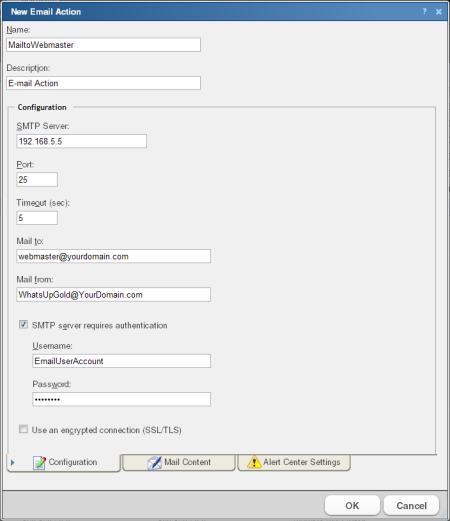
- [メールの内容] をクリックします。[メールの内容の編集] タブには次の情報が含まれており、カスタマイズすることができます。
![[新しい電子メールアクション] ダイアログの [メールの内容] タブでの情報の入力](31781.png)
- [OK] をクリックして変更を保存し、前のダイアログに戻ります。[OK] をもう一度クリックして、[モニタの状態変化の設定アクション] ダイアログに戻り、[終了] をクリックします。
E メールアラートによる HTTP コンテンツアクティブモニタの設定:
- [詳細表示] または [マップ表示] で Web サーバーデバイスを右クリックし、[プロパティ] を選択します。[デバイスのプロパティ] ダイアログが表示されます。
- [アクティブモニタ] をクリックします。[デバイスのプロパティ] - [アクティブモニタ] ダイアログが表示されます。
- [追加] をクリックします。[アクティブモニタの種類の選択] ダイアログが表示されます。
- HTTP アクティブモニタの追加と同じ手順に従います。このモニタは、HTTP 要求に応答して Web サーバーから有効なコンテンツが返されることを確認します。
- [アクティブモニタの種類の選択] ダイアログで [HTTP] を選択し、[次へ] をクリックします。[ポーリングのプロパティの設定] ダイアログが表示されます。
- デフォルト設定 ([このアクティブモニタのポーリングを有効にする] および [デフォルトのネットワークインターフェイスを使用する]) が選択されていることを確認し、[次へ] をクリックします。[モニタの状態変化の設定アクション] ダイアログが表示されます。
- [個別のアクションを適用する] を選択し、[追加] をクリックします。[アクションの選択または作成] ダイアログが表示されます。
- [アクションライブラリからアクションを選択] を選択し、[次へ] をクリックします。[アクションと状態の選択] ダイアログが表示されます。
- [アクションライブラリからアクションを選択] を選択し、[MailtoWebmaster] を選択します。これは、前の手順で作成したアクションです。
- [次の状態変化が起きたときにアクションを実行] で [停止] を選択し、[終了] をクリックして変更内容を保存し、[モニタの状態変化の設定アクション] ダイアログに戻ります。
- [アクションと状態の選択] ダイアログで [MailtoWebmaster] を選択し、[終了] をクリックして変更内容を保存し、[モニタの状態変化の設定アクション] ダイアログに戻ります。
- [終了] をクリックします。
これで 2 つのアクティブモニタと関連 E メールアクションが有効になります。
Web サーバーが停止すると、HTTP アクティブモニタで障害が発生し、E メールアクションがトリガされ、次のような E メールメッセージが送信されます。
次のサーバーの Web1 が停止しています: web1.YourDomain.com (192.168.5.5)詳細:停止しているモニタ:稼働中のモニタ:HTTP コンテンツこのデバイスのメモ (デバイスのプロパティページ):Lamar Bldg; 2nd floor-----------------------このメールは 11/28/2007 の 15:34:01 に送信されましたIpswitch WhatsUp GoldWeb サーバーから Web コンテンツが返されない場合は、E メールアクションで次のようにレポートされます。
次のサーバの HTTP コンテンツが停止しています: web1.YourDomain.com (192.168.5.5)アクションに指定されている詳細またはメモもレポートされます。